반응형
엑셀에서 셀 값이 숫자로 인식되면 숫자 앞의 0은 모두 사라지게 된다. 하지만 보고서 등 여러 문서를 작성하다 보면 숫자 앞에 0을 표시해야 할 때가 많은데 그럴 때 필요한 방법에 대해 알아보자.
1. '(아포스트로피) 이용 방법
'(아포스트로피)를 이용하는 방법으로 숫자 앞에 아포스트로피를 입력 후 필요한 만큼 0을 입력하면 된다.
하지만 이 방법은 숫자를 문자로 인식하여 셀 왼쪽에 표시가 된다.

반응형
2. 셀 서식으로 변경
- 범위를 지정
- CTRL + 1로 셀 서식 창을 활성화
- 표시 형식 > 사용자 지정 > 형식에서 원하는 자릿수만큼 0을 입력 후 확인
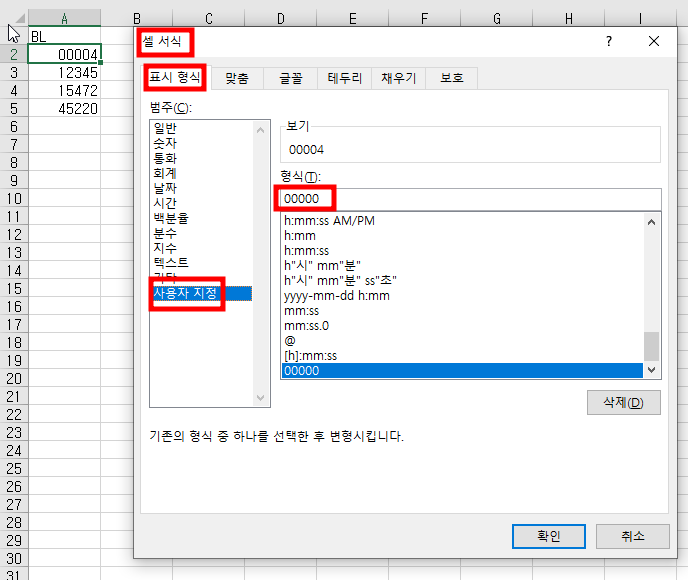
출처: 진짜쓰는 실무엑셀
반응형
'엑셀' 카테고리의 다른 글
| 엑셀 숫자를 한글로 표시하는 방법 (0) | 2025.02.24 |
|---|---|
| 엑셀 숫자 증감에 앞에 위, 아래 세모(화살표) 표시하는 방법 (0) | 2025.02.20 |
| 엑셀 0을 지우거나 -(하이픈) 표시 (0) | 2025.02.18 |
| 엑셀 양수는 파란색, 음수는 빨간색하는 방법 (0) | 2025.02.17 |
| 엑셀 음수 값을 괄호로 표시하기 (0) | 2025.02.13 |




댓글